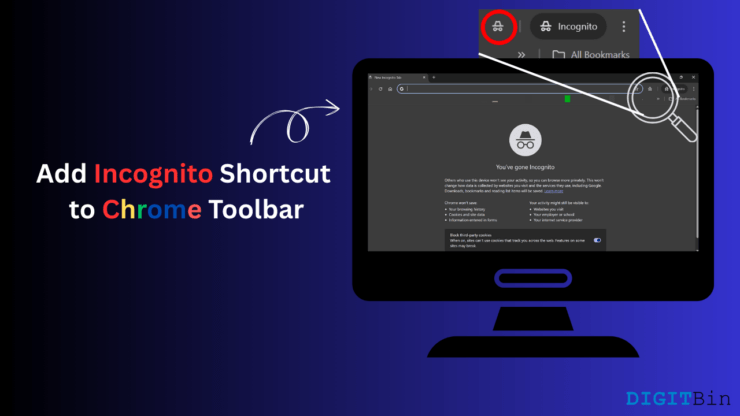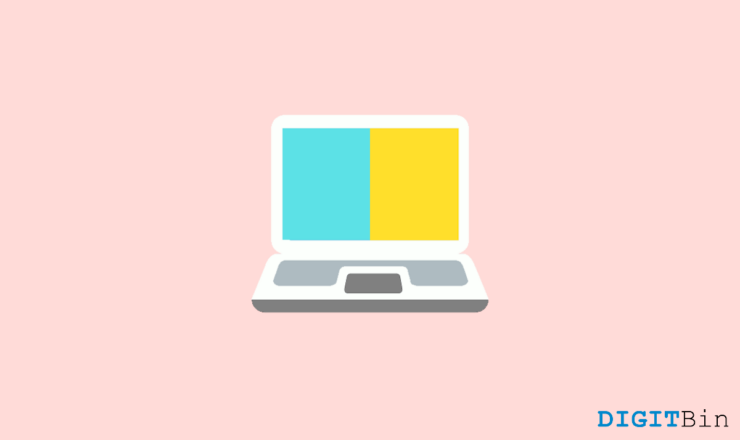Лучшие флаги Chrome для Android для ускорения просмотра
Содержание
- 1 Лучшие флаги Chrome для Android для ускорения просмотра
- 1.1 Лучшие флаги Chrome для Android
- 1.1.1 1. Предварительный просмотр страниц
- 1.1.2 2. Темный режим
- 1.1.3 3. Копирование изображений
- 1.1.4 4. Упрощенный режим чтения
- 1.1.5 5. Плавная прокрутка
- 1.1.6 6. Автозаполнение данных UPI
- 1.1.7 7. Параллельная загрузка для большей скорости
- 1.1.8 8. Центр обмена
- 1.1.9 9. Группы вкладок
- 1.1.10 10. Запросы о разрешении на более тихие уведомления
- 1.1.11 11. Интегрируйте Google Lens в поиск
- 1.1.12 12. Флаг Chrome для более быстрого просмотра
- 1.1.13 13. Плавная навигация с помощью кеша
- 1.1.14
- 1.1 Лучшие флаги Chrome для Android

Google Chrome – это браузер, который предустановлен практически во всех приложениях Android. Более или менее, это браузер по умолчанию у каждого на телефоне. Что ж, я пользуюсь смартфонами Android с момента его появления и никогда не помню, чтобы сам переходил на другой браузер.
С течением времени Google Chrome для Android стал только лучше, и у него появилось больше веских причин использовать его чаще, чем другие браузеры. И некоторые риски безопасности, связанные с другими китайскими аналогами, такими как UC Browser и т. д., лучше придерживаться того, что может предложить Google.
Хотя, если вы не знаете, есть некоторые функции, которые Google делает доступными для пользователей через флаги, которые вы можете включать и выключать и проверять новые функции, над которыми работает компания. Существует специальная страница флагов Google Chrome, на которой представлены все экспериментальные функции, которые пользователи могут опробовать.
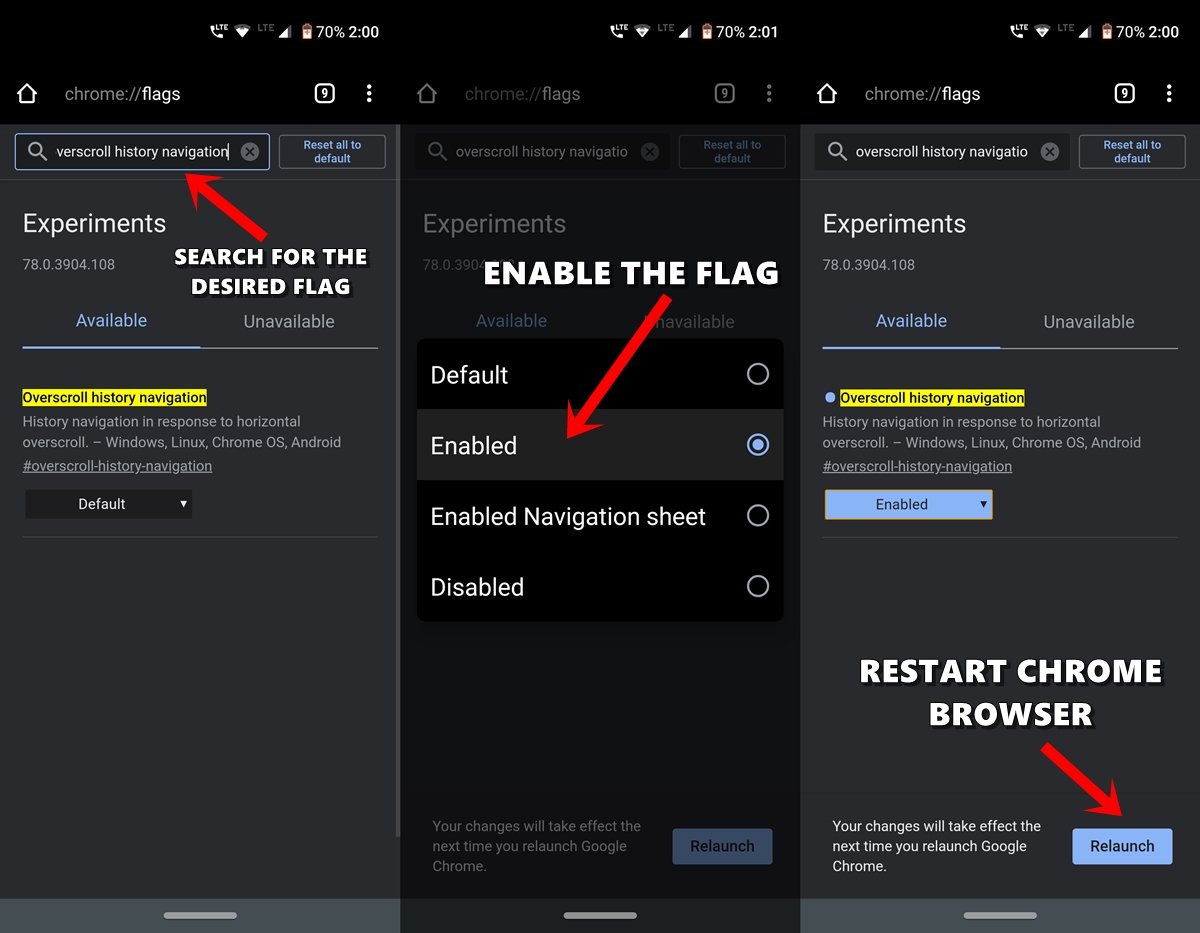
Путь для включения или отключения флагов Chrome в chrome://flags . Итак, какой бы флаг мы здесь ни упомянули, доступ к нему можно получить по вышеупомянутому URL-адресу.
Флаги Chrome — это экспериментальные функции, скрытые от широкой публики. Хотя эти флаги можно легко включить, вы можете столкнуться с некоторыми проблемами со стабильностью. В этом случае лучше всего сразу отключить этот флаг.
С учетом вышесказанного, давайте быстро рассмотрим лучшие флаги Chrome, которые вы можете сразу включить на своем устройстве. В этом посте мы предоставим вам лучшие флаги Google Chrome, которые вы можете использовать на своем устройстве Android, и опробуем экспериментальные функции. Обратите внимание: хотя они и экспериментальные, они действительно могут улучшить ваш опыт просмотра.
Лучшие флаги Chrome для Android
Вот лучшие флаги Chrome, которые улучшат качество просмотра веб-страниц на телефоне Android
1. Предварительный просмотр страниц
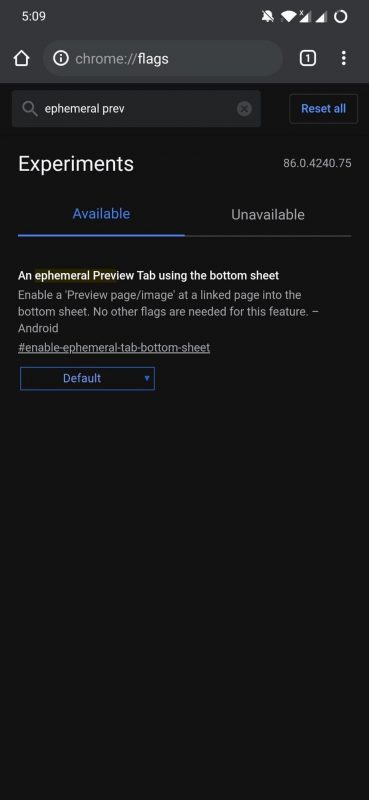
Этот флаг будет удобен для пользователей, которые хотят просмотреть ссылку, но не хотят открывать ссылку в новой вкладке. Ранее эта функция называлась «Sneak Peek». Вы можете включить этот флаг, перейдя на chrome://flags, найдя ephemeral и включив его. Как только вы это сделаете, всякий раз, когда вы удерживаете ссылку и нажимаете опцию «Просмотр страницы», ссылка будет открываться в наложении внизу. Вы можете провести вверх, чтобы увидеть страницу, и вниз, чтобы скрыть ее.
2. Темный режим
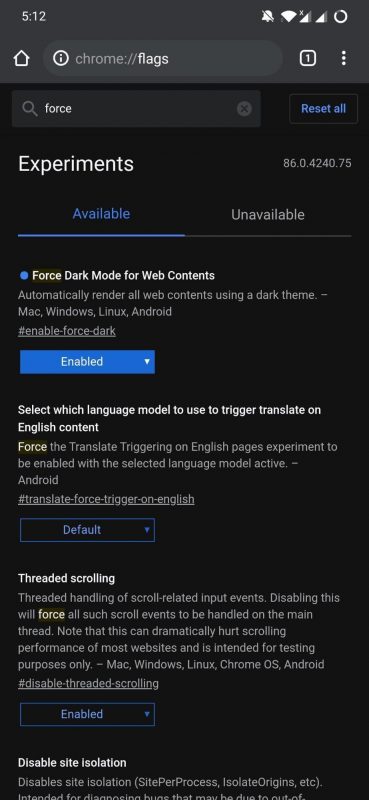
Если вы занимаетесь ночным серфингом, а это значит, что вы любите просматривать веб-страницы ночью, вам обязательно следует включить этот флаг в Google Chrome. Все страницы при поиске, отображаемые на белом фоне, станут черными, что будет успокаивать глаза в ночное время. Вы можете перейти на chrome://flags, найти Force Dark и включить этот флаг. Перезапустите браузер и увидите волшебство.
3. Копирование изображений
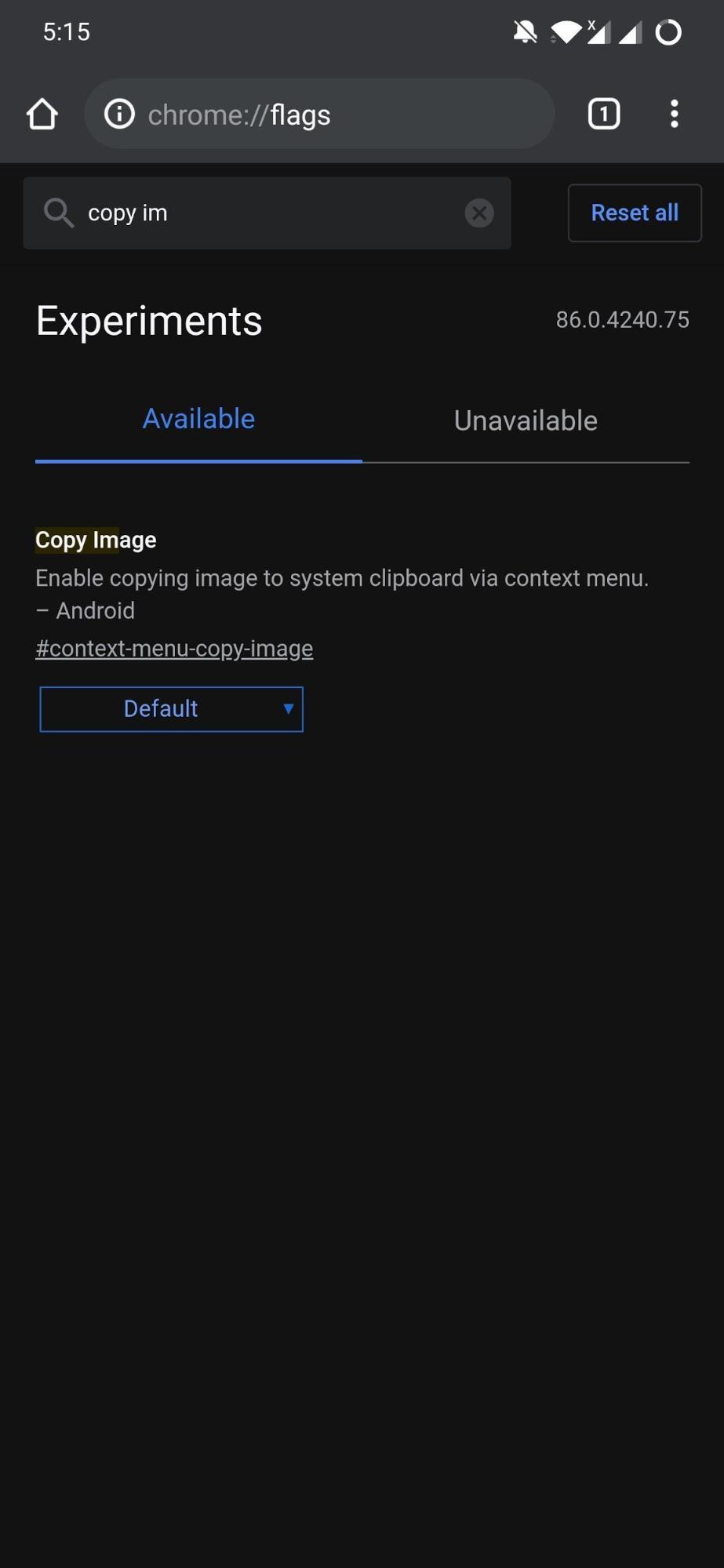
Копировать изображение — еще один хороший вариант: если вы хотите поделиться любым изображением, которое вы искали в Интернете, и вместо загрузки вы можете просто вставить его в ответ на любое текстовое сообщение. Вы можете включить этот флаг, перейдя на chrome://flags, набрав копировать изображение и включить его. После включения вы можете выполнить поиск по изображению и нажать и удерживать его, чтобы увидеть опцию «копировать изображение».
4. Упрощенный режим чтения
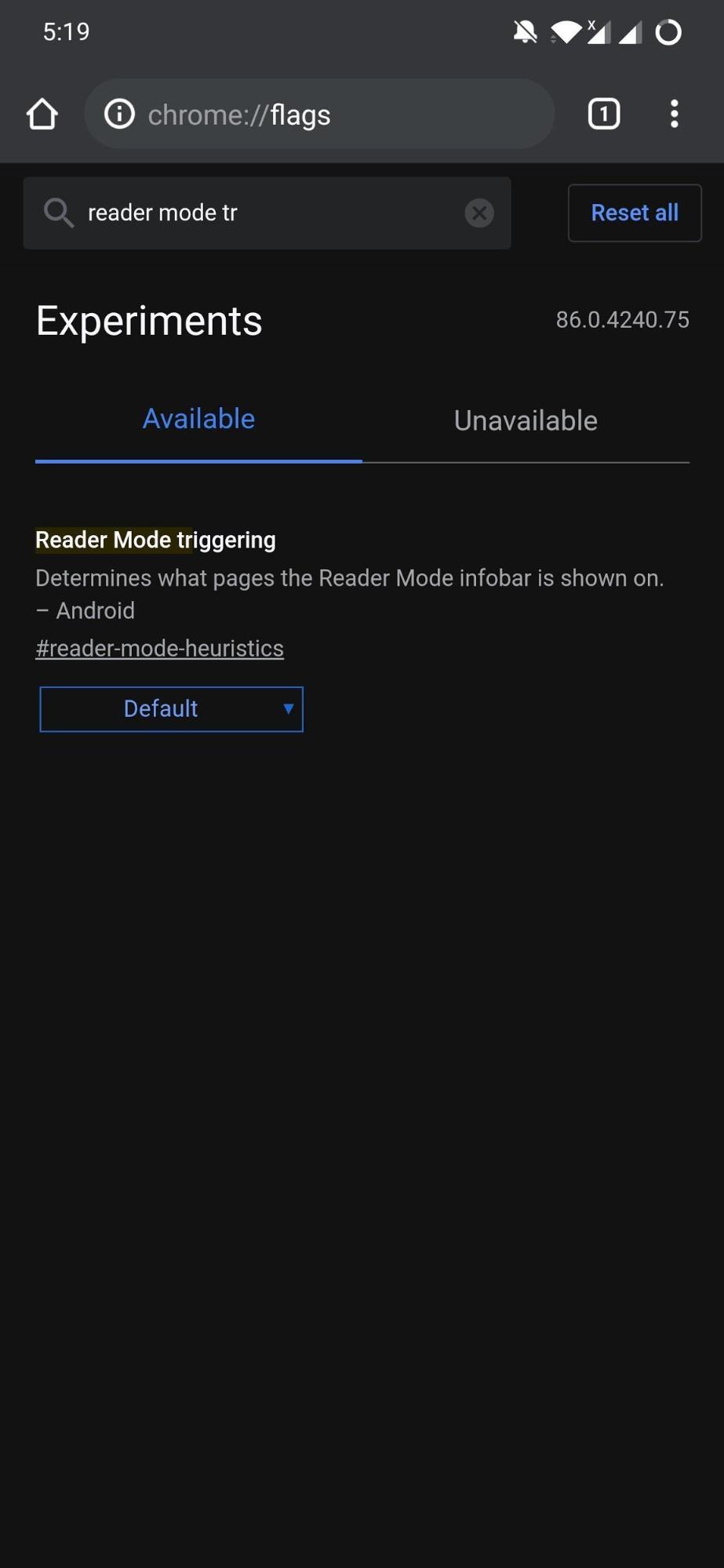
Реклама — один из наиболее важных аспектов работы веб-сайта. Блокировщики рекламы просто перехватывают этот источник дохода, когда вы их включаете. Но есть способ, который является беспроигрышным как для пользователей, так и для веб-сайта. Упрощенный режим чтения, если он включен, позволяет не только поддерживать веб-сайт, позволяя показывать рекламу, но и читать статьи, не отвлекаясь.
Ранее это называлось «Режим чтения ». Перейдите на chrome://flags, найдите режим чтения и включите опцию запуска режима чтения. После включения этой функции перейдите на свой любимый веб-сайт, и Google спросит вас, хотите ли вы просмотреть страницу в упрощенном режиме или нет.
5. Плавная прокрутка
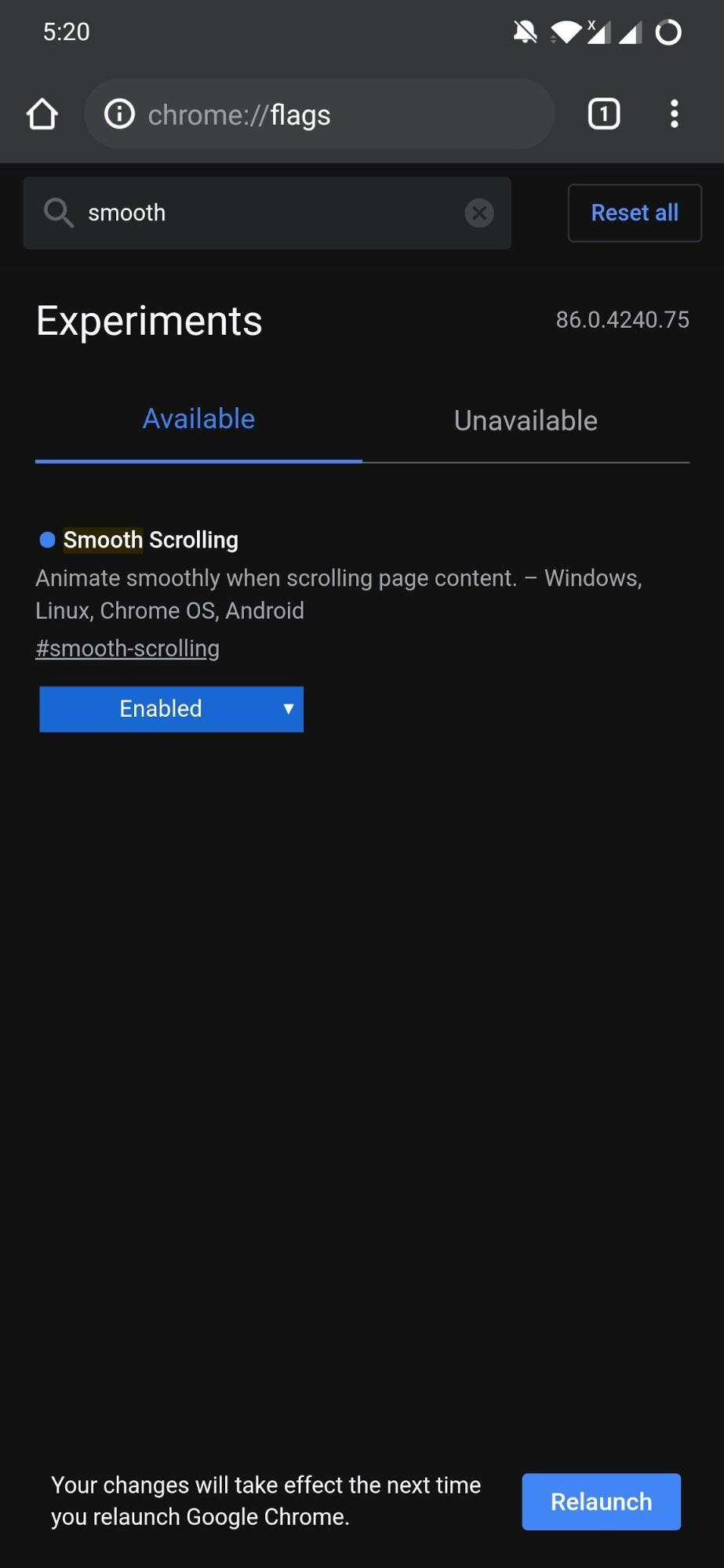
На некоторых смартфонах загрузка больших веб-страниц требует времени, и у пользователей могут возникать задержки при прокрутке веб-страницы. И чтобы это исправить, в Google Chrome есть флаг плавной прокрутки, который позволяет плавно прокручивать любую веб-страницу без каких-либо проблем. Вы можете включить это, перейдя на chrome://flags, найдите Плавную прокрутку и включите его.
6. Автозаполнение данных UPI
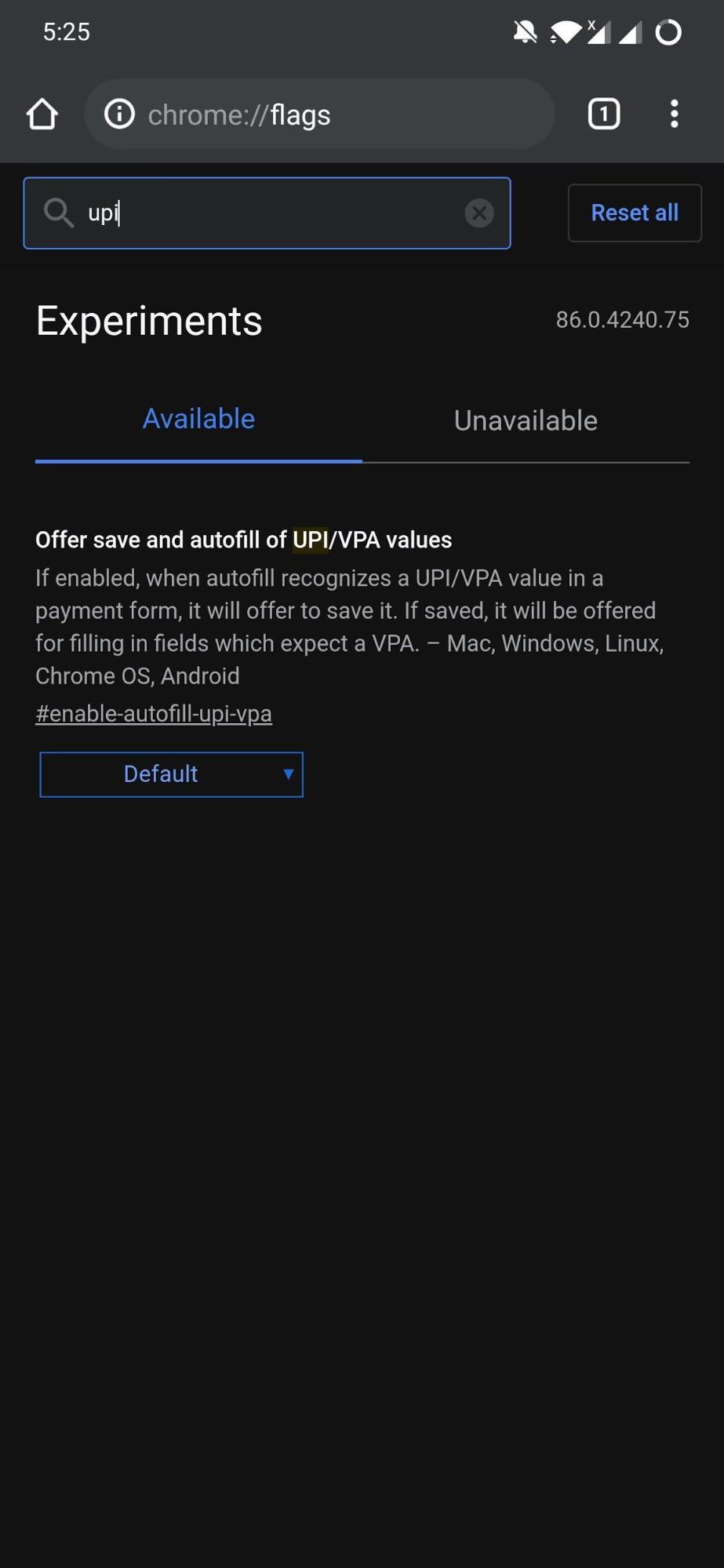
Это очень важно, если вы используете UPI для совершения онлайн-платежей. Лично я предпочитаю оставить этот флажок включенным, так как я часто покупаю товары в Интернете. Этот флаг позволяет вам сохранить данные UPI, чтобы вы могли автоматически заполнять свой идентификатор UPI всякий раз, когда вы совершаете онлайн-платеж, для которого требуется информация UPI. Перейдите на страницу chrome://flags, найдите UPI и включите этот флаг.
7. Параллельная загрузка для большей скорости
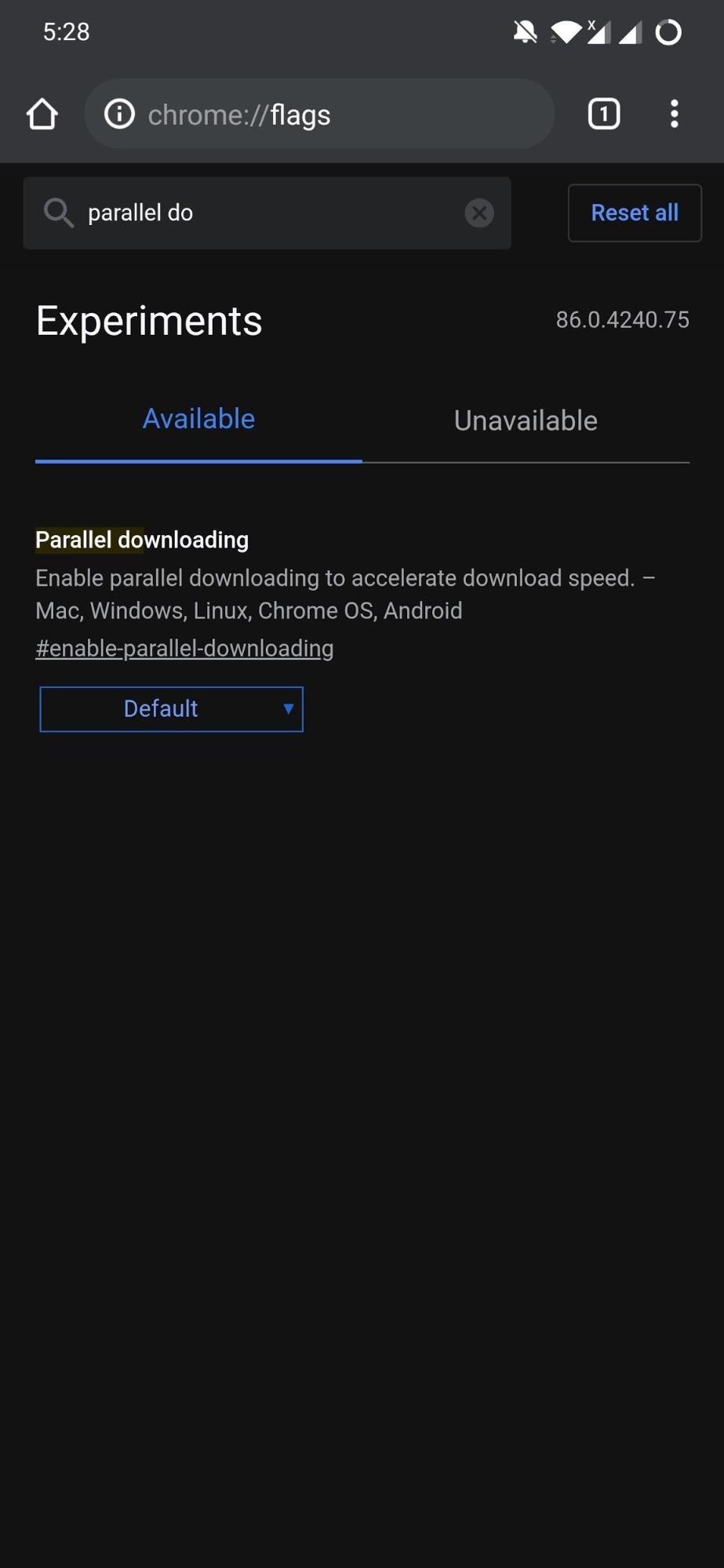
Как только вы включите флаг параллельной загрузки в браузере Chrome, он разделит огромный файл на части и загрузит их параллельно. Это похоже на то, как работает Internet Download Manager или IDM. Вы можете включить его, перейдя на chrome://flags и выполнив поиск параллельная загрузка. После включения вы увидите заметное увеличение скорости загрузки.
8. Центр обмена
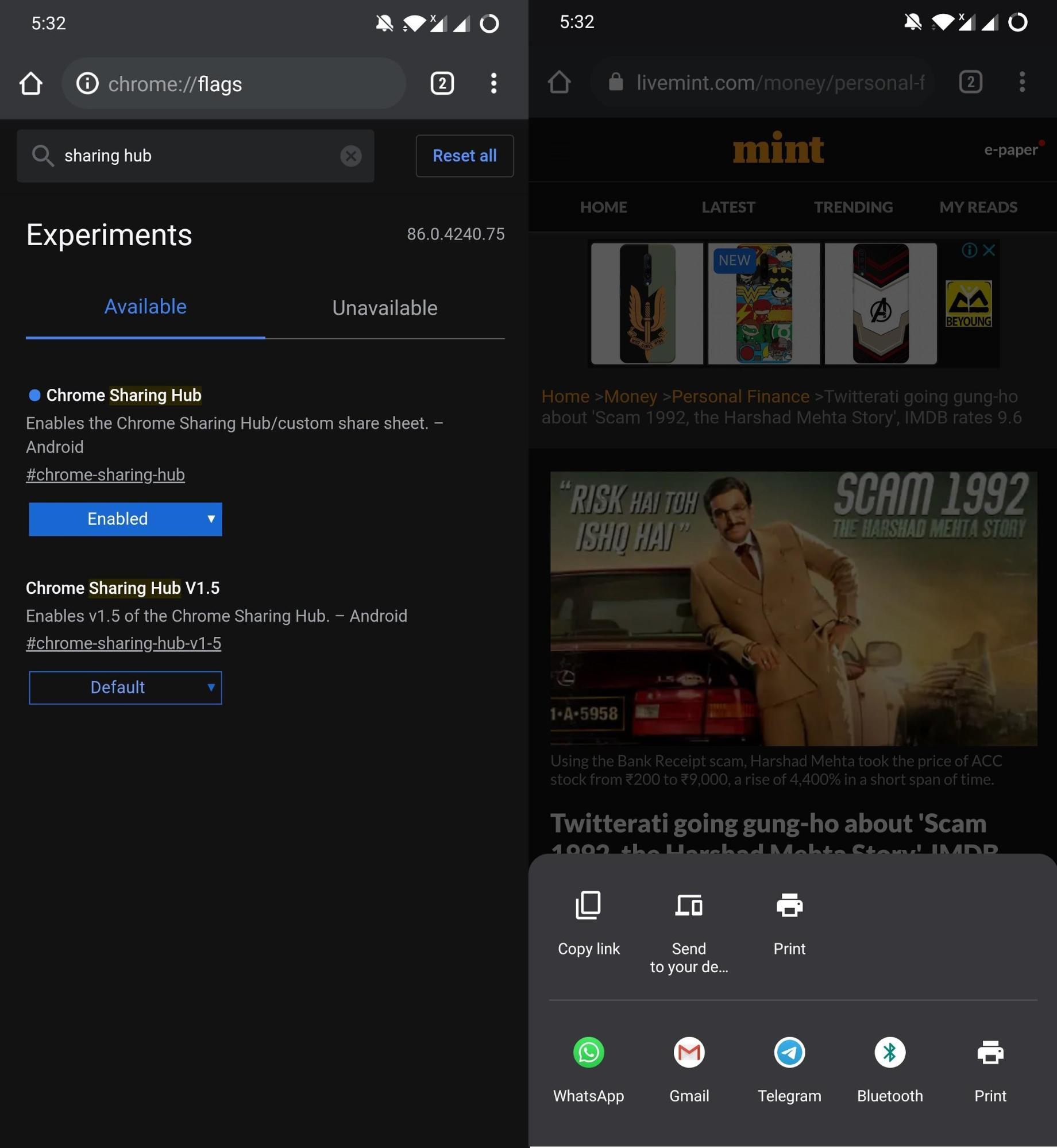
Sharing Hub – еще одна полезная функция, с помощью которой можно быстро поделиться любой ссылкой в новом пользовательском интерфейсе. Sharing Hub предлагает вам три варианта: QR-код, отправить на свое устройство, скопировать ссылку. QR-код позволяет делиться ссылками с помощью QR-кода, который в данный момент не работает. Вы можете включить этот флаг, перейдя на chrome://flags, найдя концентратор общего доступа и включив его.
9. Группы вкладок
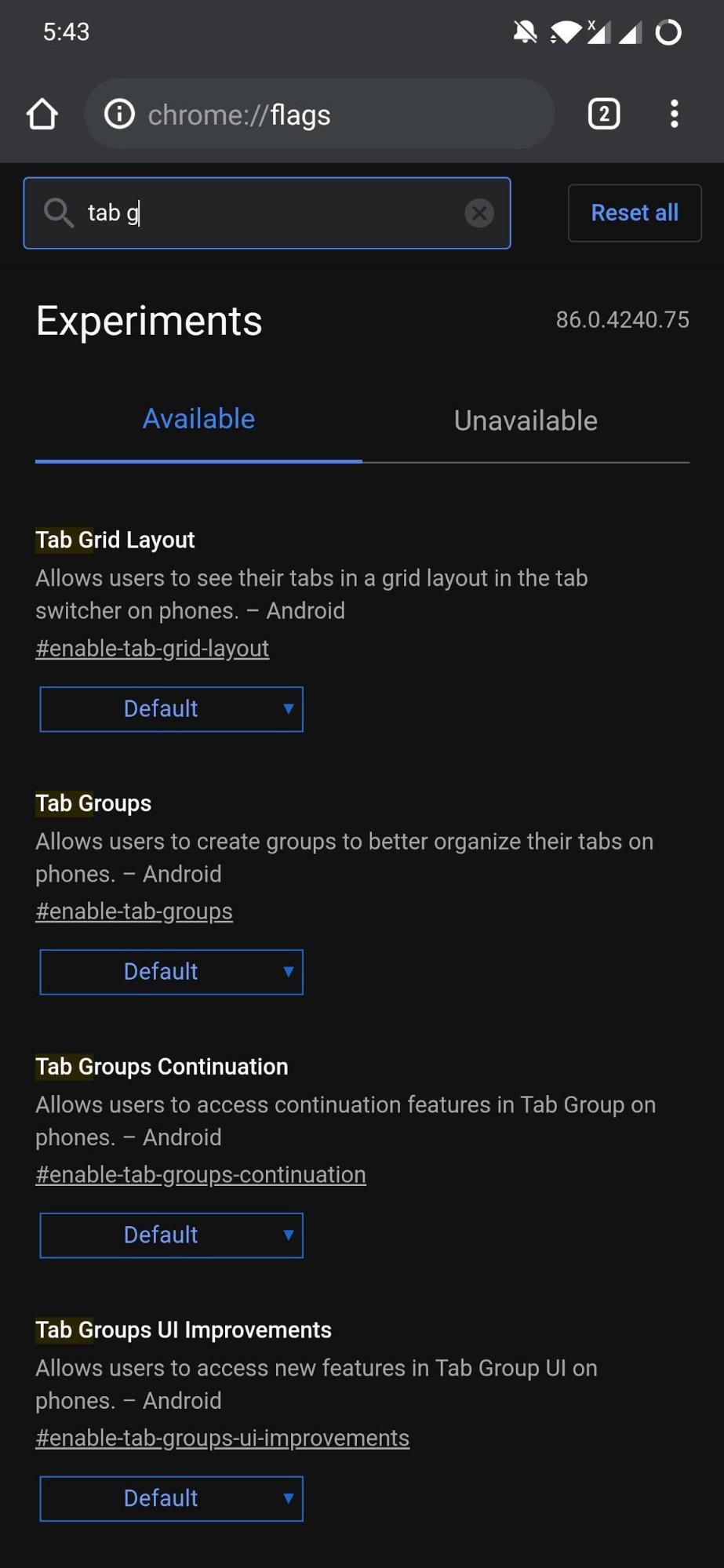
Если вы хотите, чтобы ваш браузер Google Chrome был чистым, то этот флажок Группы вкладок станет хорошим вариантом. Ну, иногда в поисках чего-то мы оставляем открытыми несколько вкладок, и исходная вкладка, которая имела важное значение, теряется в стопке. Включив группы вкладок в флагах Chrome, вы сможете группировать вкладки и отделять их от ненужных.
10. Запросы о разрешении на более тихие уведомления
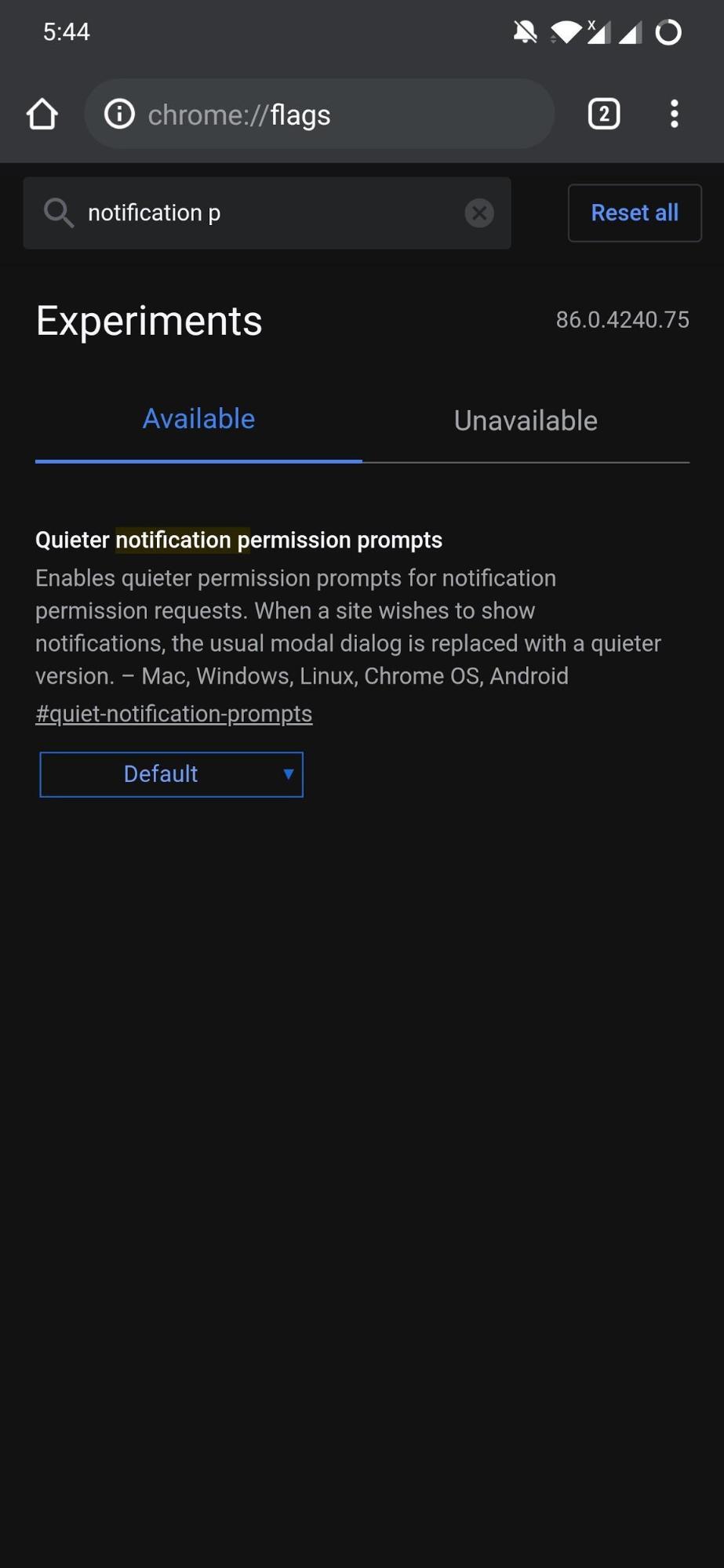
После включения Более тихие запросы разрешения на уведомления вы избавитесь от множества уведомлений, которые появляются при посещении любого веб-сайта. Это обеспечит спокойный просмотр, который должен испытать каждый пользователь. Все уведомления будут помещены в значок колокольчика, который появится в правой части адресной строки.
11. Интегрируйте Google Lens в поиск
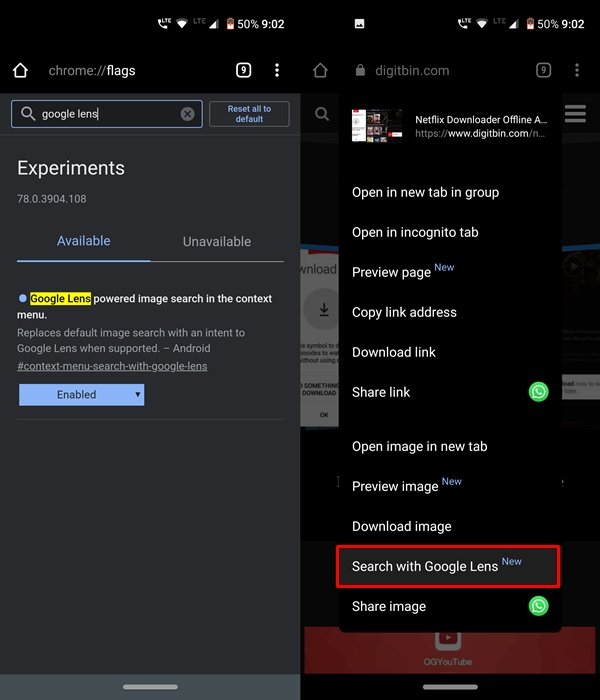
Google Lens – одно из самых полезных приложений Google. И станет еще лучше, если вы продолжите интегрировать его с поиском Google. Тогда вы сможете легко получить массу сопутствующей информации всего за одно сканирование. От фрагментов Википедии до связанных статей и изображений — он предоставляет множество информации, с которой можно разобраться.
Вы можете даже обрезать часть отсканированного изображения и просто искать информацию, содержащуюся внутри этой обрезанной части. Все это возможно благодаря поиску изображений с помощью Google Lens в контекстном меню флагу.
12. Флаг Chrome для более быстрого просмотра
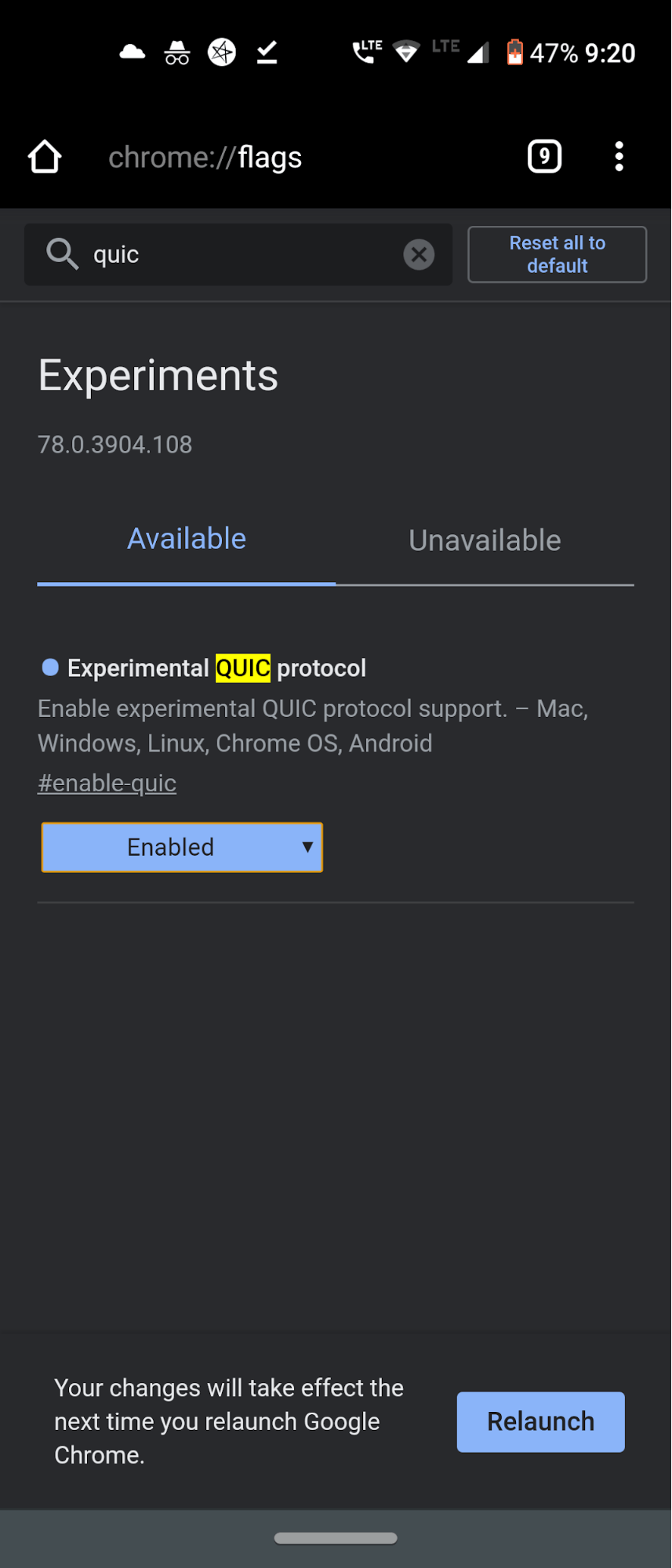
Это не кликбейтный заголовок. То, что он говорит, это действительно так. Хотя вы, возможно, и не ощутите существенного улучшения скорости, тем не менее, это оказывает заметное влияние. Что ж, Google недавно запустил новый протокол подключения, который называется QUIC. Этот протокол представляет собой смесь протоколов TCP и UDP.
Когда эти два фактора объединены вместе, это не только ускоряет работу в Интернете, но и делает работу более безопасной. Чтобы максимально эффективно использовать эту функциональность, вам необходимо включить Экспериментальный протокол QUIC на нужных устройствах.
13. Плавная навигация с помощью кеша
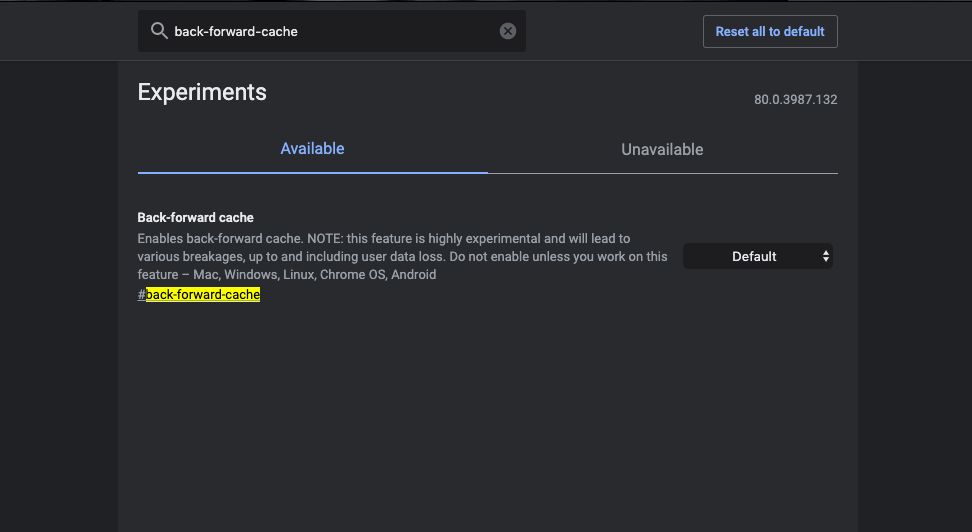
Opera Mini был первым браузером в то время, когда на рынке доминировали функциональные телефоны. Мини-браузер предлагал быстрое переключение навигации на следующую и обратную страницы. Это сделало Opera Mini самым любимым веб-браузером для мобильных устройств, поскольку для навигации по уже загруженным страницам не требовалось время загрузки. Та же популярная функция теперь доступна и в браузере Chrome.
Эта экспериментальная функция кэширует уже загруженные страницы вперед и назад, обеспечивая плавную и быструю навигацию по страницам без загрузки. Chrome кэширует страницу и упрощает вашу работу. Если у вас есть высококачественное устройство с большим объемом памяти, которое может хранить накопленный кэш, то флаг Chrome может творить для вас чудеса. Чтобы максимально эффективно использовать эту функциональность, вам необходимо включить обратный кэш на нужных устройствах.
14. Активное рекламное вмешательство
Почти все сайты в Интернете размещают рекламу на своих сайтах с целью получения дохода. Это необходимо разработчику контента и мотивирует его писать больше полезного контента. Но некоторые сайты используют рекламные сети, что приводит к длительной загрузке страницы, поскольку рекламе требуется время для загрузки, поскольку они используют различные ресурсы браузера для загрузки насыщенной графической рекламы.
Веб-страница без рекламы может загружаться на 75 % быстрее, чем веб-страница с рекламой. Во многих случаях сайт может заставить вас загрузить контент с помощью рекламы. Heavy Ad Intervention предотвращает загрузку такой рекламы, которая потребляет много ресурсов устройства. Таким образом, страница загружается быстрее без использования Adblocker. Интенсивное вмешательство в рекламу Флажок может пригодиться для устранения ресурсоемкой рекламы на любой веб-странице.
Вывод: с помощью перечисленных выше флагов улучшите просмотр в Google Chrome с помощью экспериментальных флагов Chrome для Android Mobile.